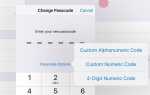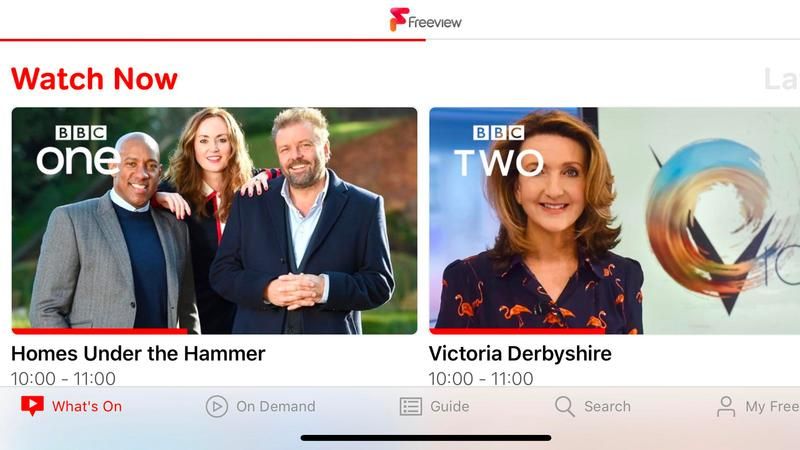
Читатели определенного возраста будут помнить, когда телевидение было общительным занятием: вся семья собиралась вокруг единственного телевизора в доме, чтобы посмотреть что-то вместе, и, поскольку было только три, или позже четыре канала, вам гарантировали, что вечер основные моменты будут обсуждаться на детской площадке на следующее утро. Эти времена давно прошли.
То, что заменило это, — мир многих устройств и многих источников контента. Поскольку почти у каждого — по крайней мере, в Великобритании и США — есть смартфон, почти каждый носит свой собственный телевизор в кармане. В этой статье мы покажем, как включить его, не платя ни копейки: другими словами, как смотреть бесплатное телевидение на вашем iPhone.
Дополнительные приложения, повышающие удовольствие от просмотра, см. В разделе «Лучшие приложения для ТВ». А также о том, как смотреть бесплатные фильмы на вашем iPhone.
Настроить Freeview
Приложение, которое мы собираемся использовать, — Freeview, которое было запущено на iOS в январе 2019 года. (Как это часто бывает с высококлассными приложениями, версия Android планируется выпустить позже).
Вы можете скачать приложение Freeview из App Store. Это бесплатно, конечно.
Откройте приложение. Сначала он попросит указать ваше местоположение, чтобы он мог установить правильный регион ТВ: вы можете либо указать свой почтовый индекс, либо позволить приложению определить это местоположение. (Обратите внимание, что этот учебник предназначен для мест в Великобритании. Если вы находитесь за границей, см. Как смотреть бесплатное британское телевидение на iPhone из-за рубежа.)
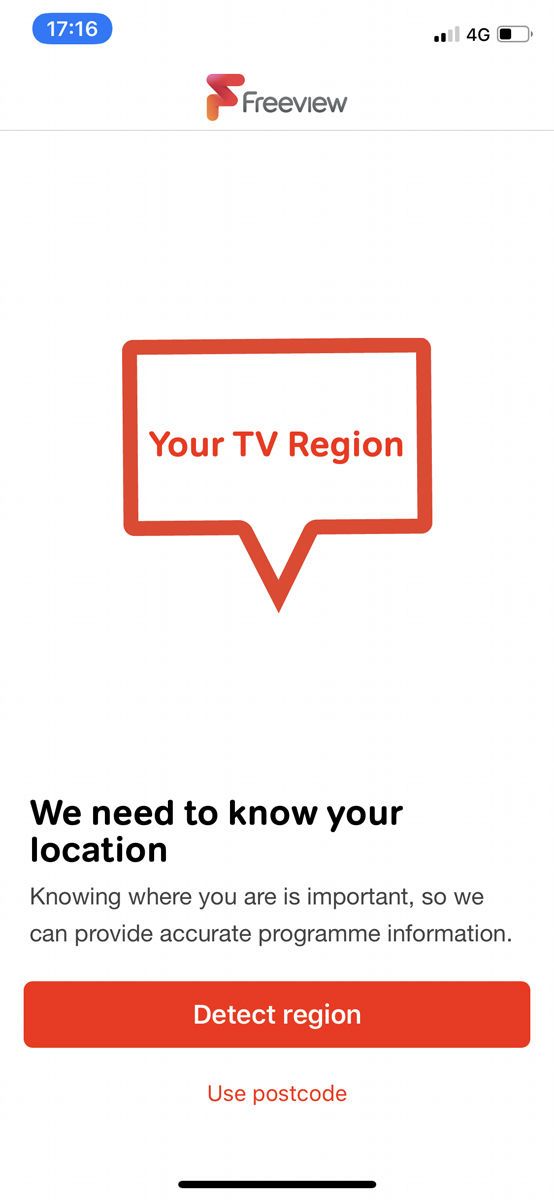
На следующем экране Freeview представит список доступных приложений для ТВ-плеера вместе с ярлыками, указывающими, какие из них вы уже установили, и ссылками на App Store для тех, которых у вас нет. Установите столько приложений, сколько хотите, затем нажмите «У меня есть все необходимые плееры».
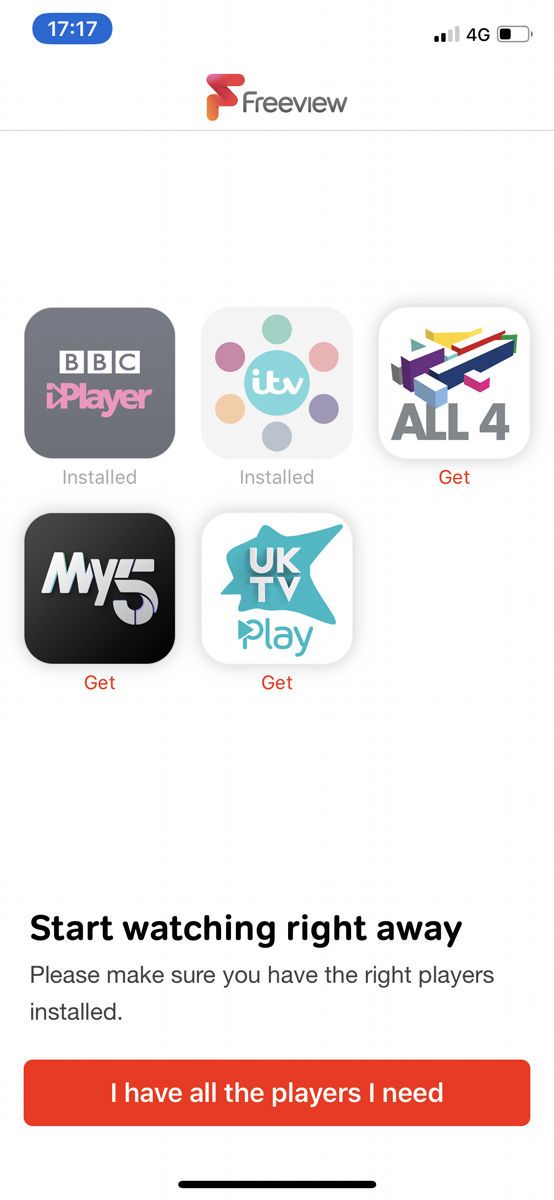
Наконец, вы увидите несколько советов по использованию приложения и кнопку с надписью «Начать просмотр». Нажмите это.
Как использовать Freeview
По умолчанию на главном экране приложения находится вкладка «Что включено», на которой отображаются все программы, которые в данный момент воспроизводятся в установленных приложениях (красная полоса под миниатюрой указывает, насколько далеко она находится). Для просмотра нажмите один из эскизов, затем нажмите кнопку воспроизведения на картинке вверху.
Для программ, которые воспроизводились ранее, нажмите вкладку «По запросу». Эта страница может быть отфильтрована по категориям, но страницей по умолчанию является Top Picks. А вкладка «Руководство» позволяет просматривать программы, которые будут показаны позже.
Противоинтуитивная особенность Freeview в том, что он не воспроизводит программы сам. Вместо этого, когда вы решите воспроизвести что-то, оно переключится на это приложение (после получения вашего разрешения, если вы впервые выбрали воспроизведение этого провайдера).
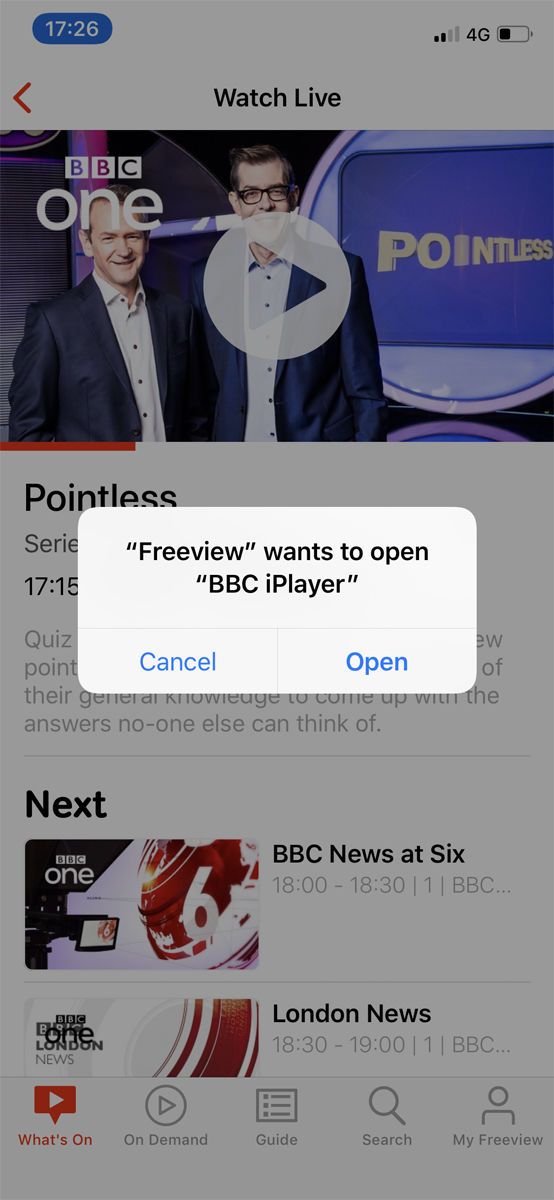
Затем вам может потребоваться согласовать дальнейшие разрешения или входы в систему с этим приложением игрока: например, приложение Channel 4 требует, чтобы мы выполнили вход. И возврат к Freeview не так прост, как нажатие кнопки «Готово» — некоторые приложения проигрывателя покажут кнопка возврата в левом верхнем углу, но мы обнаружили, что некоторые этого не делают, и вам придется вручную вернуться к экрану выбора приложений.
Так что Freeview — не совсем мощное зонтичное ТВ-приложение, которое нам бы хотелось (и многие надеются, что сервис потоковой передачи от Apple). Но тот простой факт, что в нем представлен полный график того, что сейчас, что дальше, что было и еще доступно для просмотра, вместе со ссылками на эту программу на соответствующем проигрывателе, очень удобен.